Herramientas de retoque
AKVIS MakeUp ofrece las herramientas de procesamiento posterior en la pestaña Después: ![]() ,
, ![]() ,
, ![]() ,
, ![]() ,
, ![]() ,
, ![]() .
.
Herramientas de retoque:
- La herramienta Blanqueamiento de dientes
 permite hacer los dientes parecer más blancos. Al aplicar esta herramienta en la imagen, las áreas se iluminarán y se detectarán los bordes. El efecto se verá aumentado con cada una de las pinceladas.
permite hacer los dientes parecer más blancos. Al aplicar esta herramienta en la imagen, las áreas se iluminarán y se detectarán los bordes. El efecto se verá aumentado con cada una de las pinceladas.
Esta herramienta también se puede utilizar para procesar el blanco de los ojos.
Ajuste los parámetros de la herramienta:
Tamaño (20-200) ajusta el diámetro del pincel.
Suavidad (0-10) afecta el grado de la suavidad de los bordes del trazo.
Tolerancia (0-100) determina la sensibilidad de la herramienta: cuanto más es el valor, más áreas serán cambiadas.
Fuerza (10-100%) afecta a la intensidad del efecto del blanqueamiento.

Fragmento de la imagen original
Uso de la herramienta Blanqueamiento de dientes - La herramienta Eliminación de ojos rojos
 permite corregir el defecto de ojos rojos.
permite corregir el defecto de ojos rojos.
Tamaño (10-300) ajusta el diámetro del pincel.

Fragmento de la imagen original
Uso de la herramienta Eliminación de ojos rojos - La herramienta Corrector rápido
 elimina pequeñas imperfecciones (manchas, polvo, etc) en un sólo clic.
elimina pequeñas imperfecciones (manchas, polvo, etc) en un sólo clic.
Tamaño (7-200) ajusta el diámetro del pincel.
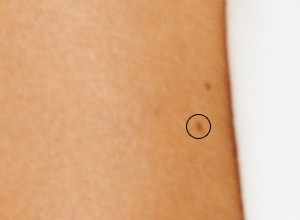
Fragmento de la imagen original
Uso del Corrector rápido - El Pincel camaleón
 copia un fragmento de una imagen desde una parte a otra respetando la paleta de colores, tono, textura, iluminación y otras características del fondo, a las cuales se aplica el clon. Esta herramienta preserva las características de la imagen subyacente.
copia un fragmento de una imagen desde una parte a otra respetando la paleta de colores, tono, textura, iluminación y otras características del fondo, a las cuales se aplica el clon. Esta herramienta preserva las características de la imagen subyacente.
Parámetros de la herramienta:
Tamaño (10-500) ajusta el diámetro del pincel.
Puede seleccionar el método procedimiento de clonar con la casilla Alineado. Cuando la casilla está activada se crea un clon a partir de un área: en este caso, cada nueva línea dibuja información procedente del área relevante alrededor del punto fuente. Cuando la casilla está desactivada, cada vez que se presiona el botón del ratón, un cursor con forma de cruz aparecerá sobre la zona original, y nuevas líneas crearán un clon procedente únicamente de esa zona.
Reflejar horizontalmente. Active esta casilla para reflejar el fragmento clonado invirtiendo los lados izquierdo y derecho.
Reflejar verticalmente. Esta opción refleja el fragmento clonado girando la imagen hacia abajo.
Escala (20-400%). El tamaño del clon es relativo al fragmento original.

Fragmento de la imagen
Uso del Pincel camaleón - La herramienta Desenfocar
 reduce la nitidez de la zona tratado reduciendo el contraste entre los píxeles vecinos.
reduce la nitidez de la zona tratado reduciendo el contraste entre los píxeles vecinos.
Ajuste los parámetros de la herramienta:
Tamaño (1-200) - el diámetro de la punta del pincel (en píxeles).
Dureza (0-100%) ajusta la cantidad de desenfoque del borde externo. Cuanto más alto es el valor del parámetro, más duro es el borde del pincel.
Radio (0.1-5.0) determina la intensidad del efecto. Este parámetro especifica el ámbito en el que se buscan puntos para desenfocar. Cuanto más alto es el valor, más grande es la zona de desenfoque.

Fragmento de la imagen
Uso de la herramienta Desenfocar - La herramienta Pincel histórico
 restaura las áreas a su estado original.
restaura las áreas a su estado original.
Ajuste los parámetros de la herramienta:
Seleccione uno de los modos de restauración: Restaurar original/Editar pinceles:
- El primer modo permite volver al estado original y sirve para editar el resultado sin corregir una máscara.
- El modo segundo permite corregir el resultado de los pinceles de procesamiento posterior y conservar el efecto logrado en la etapa inicial.Tamaño (1-2000) ajusta el diámetro del pincel.
Dureza (0-100%) ajusta el nivel de desenfoque del borde externo. Cuanto más alto es el valor del parámetro, más duro es el borde del pincel.
Fuerza (1-100%) afecta la intensidad del efecto de la restauración.

Fragmento de la imagen original
Uso del Pincel histórico
